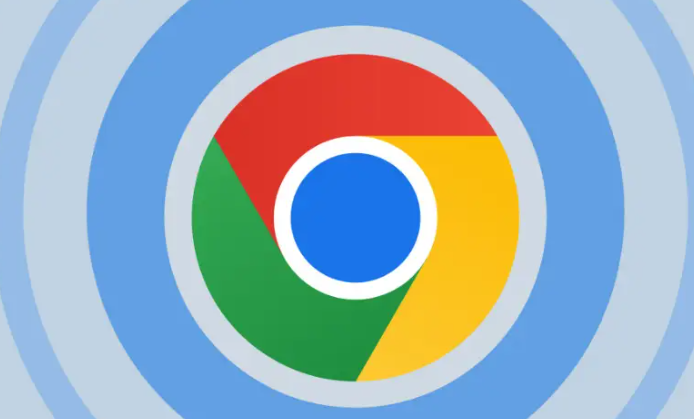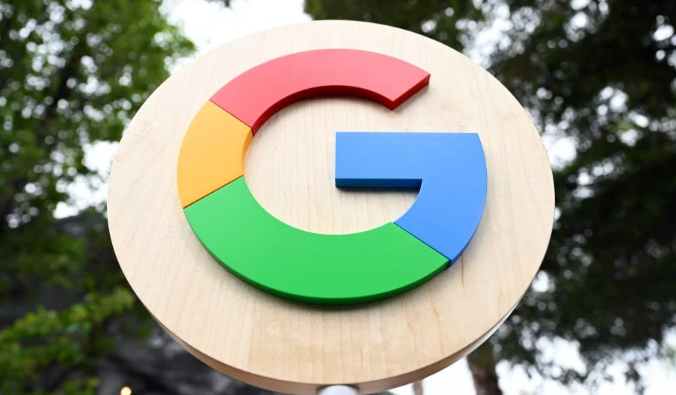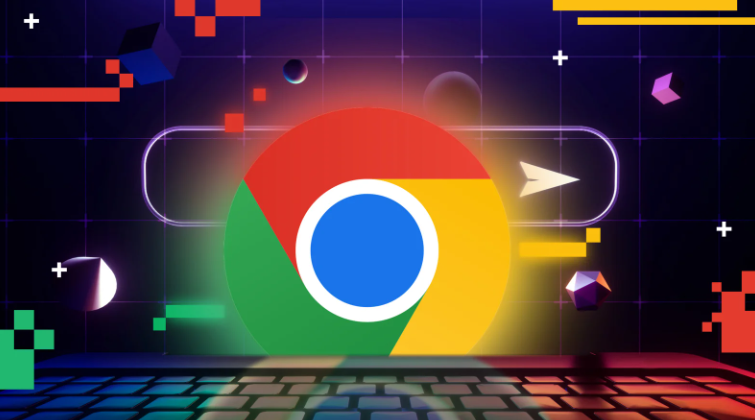1. 下载时直接修改:点击下载按钮后→在弹出的保存对话框中→选中文件名区域→直接输入新名称→点击“保存”。若文件已开始下载,可点击地址栏右侧的下载箭头→右键点击任务→选择“打开所在文件夹”→在文件夹中找到文件→右键点击并选择“重命名”。
2. 另存为方式:右键点击下载链接→选择“另存为”→在文件名输入框中修改名称→点击“保存”。此方法适用于所有类型的文件下载,可避免自动命名规则限制。
二、浏览器设置优化
1. 启用保存位置询问:进入Chrome设置(点击右上角三个点→选择“设置”)→在左侧菜单选择“高级”→找到“下载前询问每个文件的保存位置”选项并勾选→每次下载时手动选择路径并修改文件名。此设置可防止因自动保存导致的文件覆盖或命名混乱。
2. 清理缓存数据:在设置中找到“隐私和安全”→点击“清除浏览数据”→勾选“缓存图片和文件”及“Cookies等站点数据”→点击“清除”。定期清理可解决因缓存异常导致的文件名显示错误问题。
三、扩展程序管理
1. 安装下载管理器:在Chrome应用商店搜索“Chrono下载管理器”或“Download Manager”→点击“添加到Chrome”→授予必要权限。此类扩展可在下载前弹出自定义命名窗口,支持添加前缀、后缀或时间戳。
2. 配置自动重命名规则:部分扩展(如“DownThemAll!”)支持脚本功能→在扩展设置中启用“自定义命名规则”→输入格式如`{date}_{originalname}`(例如:20250703_example.pdf)→保存后自动按规则生成文件名。
四、批量重命名与管理
1. 使用操作系统功能:打开下载文件夹→按住`Ctrl`键多选文件→右键点击并选择“重命名”→输入统一前缀或后缀(如“报告_”)→按回车键批量修改。Windows系统可直接在资源管理器中完成操作。
2. 第三方工具辅助:安装Bulk Rename Utility等软件→添加下载文件夹内的文件→设置命名规则(如替换字符、添加序号)→预览效果后执行重命名。适合处理大量同名或乱码文件。
五、避免重复命名冲突
1. 检查文件是否存在:在保存对话框中→若文件名重复,浏览器会自动添加“(1)”后缀→此时可手动修改为“_副本”或“_v2”等形式→点击“保存”。建议开启“下载前询问保存位置”设置以提前干预。
2. 使用版本控制命名:手动在文件名中添加版本号(如“project_v1.docx”)→更新文件时递增编号(如“project_v2.docx”)→避免覆盖原始文件。此方法需配合定期整理文件夹使用。